Adobe Lightroom to świetny program dla fotografów. Możesz znaleźć wiele ustawień wstępnych Lightroom. Ale Lightroom ma wiele ograniczeń, które mogą znacznie spowolnić. W takiej sytuacji przydatne są wtyczki Lightroom.
Możesz użyć wtyczek Lightroom, aby usprawnić przepływ pracy, ulepszyć zdjęcia i współpracować z innymi osobami. Aby to wszystko zrobić, nie musisz nawet opuszczać programu!
22 najlepsze wtyczki Lightroom
22. Ekspozycja X5

Płatne
Exposure X5 to program sam w sobie, ale z jego funkcji można korzystać także w Lightroomie i Photoshopie. Oferuje maskowanie kolorów 3D, efekty warstw, narzędzia bokeh i nie tylko. Wiele jego funkcji jest podobnych do Lightrooma, ale zapewnia znacznie większą kontrolę.
To świetny program dla fotografów, którzy chcą eksperymentować z różnymi narzędziami artystycznymi i mieć większą kontrolę nad szczegółami na swoich zdjęciach.
Ekspozycja X5 jest dość droga, ale zawiera wiele ciekawych funkcji edycji zdjęć. Pakiet X5 zapewnia dostęp do powiększania zdjęć, narzędzi artystycznych i wielu innych wtyczek Lightroom.
21. Fotobezpieczny
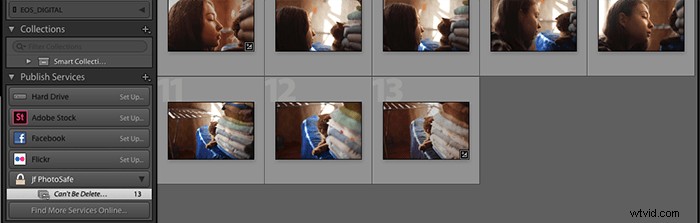
Bezpłatnie
Photosafe to jedna z wielu wtyczek Lightroom stworzonych przez Jeffreya Friedla. To proste, ale skuteczne narzędzie dla fotografów z tysiącami zdjęć.
Jeśli robisz wiele podobnych zdjęć ze ślubów lub wydarzeń, możesz przypadkowo usunąć swoje ulubione zdjęcia. Może tak być również w przypadku, gdy masz skomplikowany system ocen w Lightroomie.
Aby temu zapobiec, możesz użyć Photosafe. Ta wtyczka pozwoli Ci wybrać ulubione zdjęcia i je zablokować.
Photosafe jest darmowy, ale jego funkcjonalność pogorszy się 6 tygodni po pobraniu. Możesz temu zapobiec, wysyłając Jeffreyowi dowolną kwotę pieniędzy.
20. Luminar Flex

Płatne
Luminar to skomplikowane narzędzie do edycji zdjęć, które oferuje wiele zaawansowanych funkcji edycji.
Posiada profesjonalne narzędzia AI, które mogą szybko poprawić każde zdjęcie. Luminar może również bardziej uwydatnić niebo, poprawić tony i zastosować korekcję kolorów na obrazach. Wszystko to można zrobić w ciągu zaledwie kilku sekund.
Luminar to jedna z droższych opcji na tej liście, ale oferuje zaawansowaną wtyczkę i ponad 300 stylów zdjęć. Może to sprawić, że będzie to wartościowa inwestycja, jeśli chcesz poeksperymentować z różnymi stylami i narzędziami do edycji.
19. Tłumik
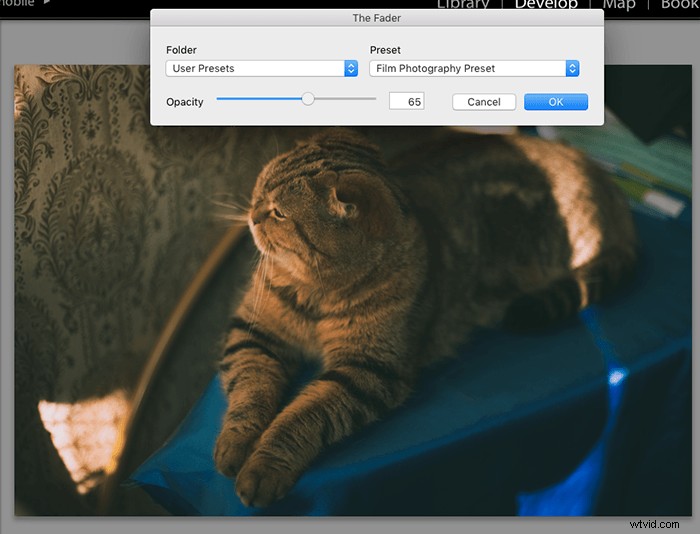
Bezpłatnie
Fader to jedna z najpopularniejszych wtyczek Adobe Lightroom. Jeśli twoje ustawienia Lightroom są zbyt intensywne, możesz użyć Fadera, aby zmienić ich krycie. W rzeczywistości jest to bardzo podobne do narzędzia Layer Opacity w Photoshopie.
Fader jest całkowicie darmowy. Podobnie jak Photosafe, z czasem straci swoją funkcjonalność. Możesz temu zapobiec (i uzyskać dostęp do większej liczby kontroli), płacąc niewielką opłatę.
18. Studio Topaz 2

Płatne
W Topaz Studio 2 chodzi o edycję wysokiej jakości. Celem twórców było ułatwienie i przyspieszenie pracy każdego fotografa.
Ta wtyczka Lightroom to zupełnie nowy program sam w sobie. Możesz kontrolować każdy szczegół obrazu bez uszczerbku dla jego jakości. Możesz także użyć warstw, narzędzi opartych na sztucznej inteligencji i maskowania, aby ulepszyć swoje zdjęcia.
Podobnie jak inne płatne programy z tej listy, Topaz Studio 2 jest drogi. Może to być jednak świetna inwestycja dla fotografów, którzy chcą przenieść funkcje Lightroom na wyższy poziom.
17. Efekty soczewek Topaz

Jeśli lubisz funkcje Lightroom i chcesz poeksperymentować z nowymi filtrami, Topaz Lens Effects jest dla Ciebie. Wykonany przez tę samą firmę co Topaz Studio 2, oferuje 29 efektów soczewkowych. Obejmuje to rozmycie ruchu, fałszywe rozmycie bokeh i efekt przesunięcia obiektywu.
Te efekty mają wyglądać realistycznie i nadać zdjęciom bardziej określony wygląd.
Wtyczka jest tańsza niż jej wersja studyjna. To sprawia, że jest świetny dla fotografów, którzy chcą bardziej skupić się na kreatywnej stronie edycji.
16. Maska ostrości
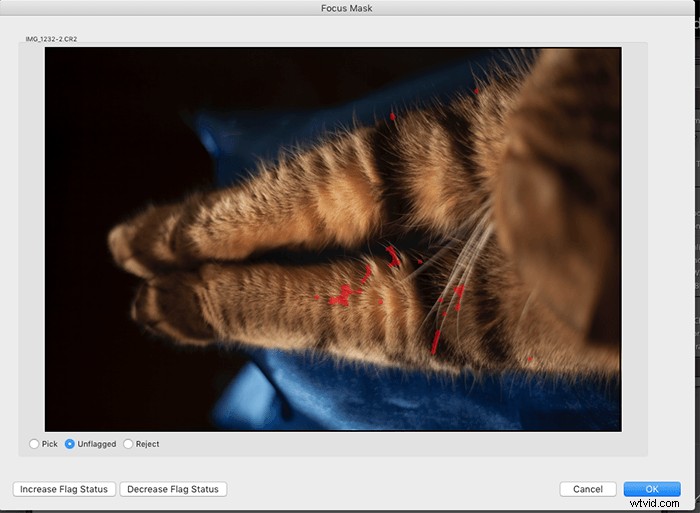
Bezpłatnie
Focus Mask wyróżnia najostrzejsze części zdjęcia za pomocą czerwonych smug. Jest to łatwy sposób na sortowanie setek podobnie wyglądających zdjęć, które mogą być rozmyte lub nie.
Pamiętaj, że wtyczka może podkreślać ostrość nawet w przypadku rozmytych obrazów. Jednak jest prawdopodobne, że im więcej zaczerwienień zobaczysz na swoim obrazie, tym jest on ostrzejszy.
15. Zapasy filmowe

Płatne
Film Stocks oferuje ogromną kolekcję ustawień filmowych, które można modyfikować za pomocą unikalnych elementów sterujących wtyczek Lightroom. Możesz także dodać do zdjęć różne tekstury, takie jak kurz.
Celem wtyczki jest sprawienie, by zdjęcia i filmy wyglądały tak, jakby zostały nakręcone na filmie. Możesz wybierać spośród różnych stylizacji, w tym Polaroid, Fuji i Kodak.
Wtyczka do edycji zdjęć jest znacznie tańsza niż inne wtyczki Adobe Lightroom na tej liście.
Wersja z funkcjami edycji wideo jest nieco droższa, ale może być idealnym wyborem dla filmowców, którzy chcą ulepszyć swoje filmy.
14. LRTimelapse

Płatne
LRTimelapse to jedno z najpopularniejszych narzędzi poklatkowych. Jeśli chcesz ulepszyć swoje ujęcia poklatkowe bez wychodzenia z Lightroom, ten program jest idealny dla Ciebie. Ta wtyczka do Lightroom obiecuje pomóc w osiągnięciu płynnych przejść bez rujnowania jakości plików.
Fotografowie mogą wybierać między licencją profesjonalną a prywatną. Licencja prywatna jest tańszą opcją.
13. Portrety 3

Płatne
Portret 3 polega na retuszowaniu skóry. Jeśli jesteś fotografem portretowym, który chce oszczędzić czas, nie czyniąc swoich modeli nienaturalnymi, na pewno spodoba ci się ta wtyczka.
Te elementy sterujące wtyczek Lightroom są szybkie i łatwe w użyciu. Możesz wygładzić i wzmocnić nawet najbardziej problematyczną skórę.
Portraiture 3 to jedna z najdroższych wtyczek Adobe Lightroom na tej liście. Jednak biorąc pod uwagę jego silną reputację i zaawansowane funkcje retuszu, wielu fotografów portretowych może uznać cenę za całkiem rozsądną.
12. Zorza HDR

Płatne
Aurora HDR jest uważany za jeden z najlepszych programów HDR na świecie. Ta wtyczka Lightroom może bez wysiłku łączyć nawiasy, aby tworzyć żywe obrazy krajobrazowe. Może również ulepszyć pojedyncze zdjęcia, które nie mają nawiasów.
Aurora HDR oferuje profesjonalne usuwanie szumów, ponad 80 unikalnych efektów kolorystycznych i zaawansowane funkcje dla profesjonalistów. Obiecuje, że każde zdjęcie krajobrazu będzie wyglądać niesamowicie w ciągu kilku sekund.
Wtyczka jest droga, ale może być godną inwestycją dla początkujących fotografów krajobrazu.
11. Topaz czysty

Płatne
Topaz Clean skupia się wyłącznie na fakturze. Może to być ludzka skóra, woda lub jakakolwiek inna powierzchnia, która ma wyglądać na gładszą.
Wtyczka obiecuje usunąć ostre elementy rozpraszające uwagę, nie sprawiając, że Twoje zdjęcia będą wyglądać nienaturalnie. Jest zalecany dla fotografów portretowych, krajobrazowych i makro.
Jest to również jedna z najtańszych wtyczek Lightroom na tej liście.
10. ON1 Photo Raw
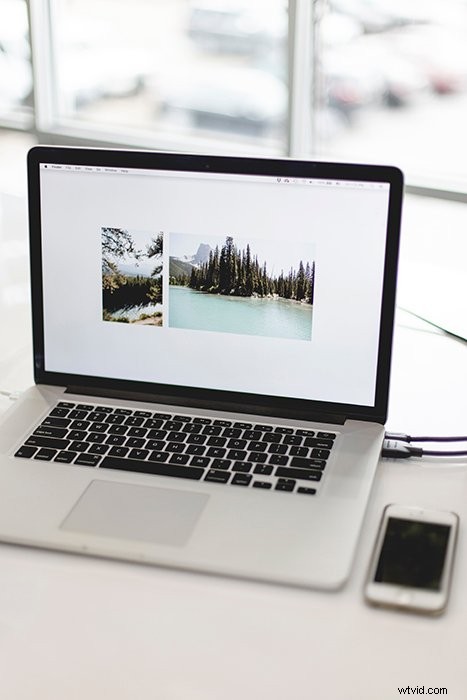
Płatne
ON1 to profesjonalny edytor zdjęć, który zawiera setki interesujących funkcji. Możesz go używać do organizowania zdjęć, przetwarzania nieprzetworzonych plików, edytowania zdjęć w warstwach i eksperymentowania z efektami specjalnymi.
Wtyczka ma również funkcje oparte na sztucznej inteligencji, które mogą wykonać całą pracę za Ciebie w ciągu kilku sekund.
Cena ON1 zależy od abonamentu, z którego korzystasz. Najtańsza wersja kosztuje tyle, co większość profesjonalnych wtyczek do edycji Lightroom.
9. LR/Enfuse
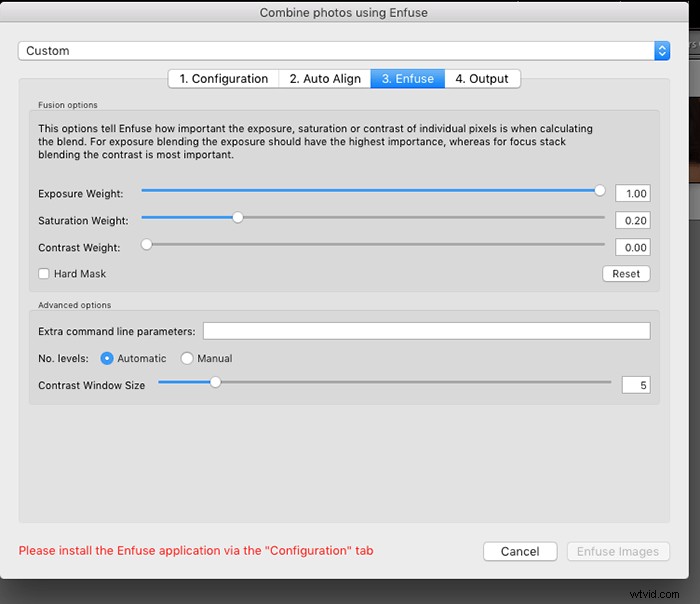
Bezpłatnie
LR/Enfuse doskonale nadaje się dla fotografów, którzy chcą połączyć wiele zdjęć bez wychodzenia z Lightroom. To przydatne narzędzie dla wszystkich fotografów HDR, makro i nocnych.
Jedną z jego niesamowitych funkcji jest to, że możesz łączyć dwa obrazy z różnymi punktami ostrości, aby uzyskać rozmyte tło. Możesz również użyć tego narzędzia do stworzenia silniejszego zakresu dynamicznego na zdjęciach poziomych.
Wtyczka jest darmowa, ale ma ograniczenia. Jeśli chcesz w pełni wykorzystać jego funkcje, musisz przekazać darowiznę właścicielowi.
8. Lekkie
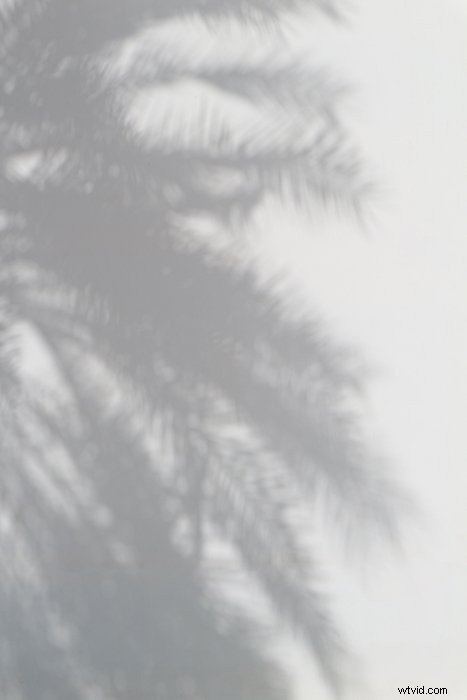
Płatne
Wynaleziony przez Digital Film Tools, Light tworzy dla Ciebie wirtualne gobo.
Możesz myśleć o gobo jak o lekkich szablonach. Jeśli trzymasz szablon przed światłem, stworzy on wzór. Wtyczka oferuje wiele różnych wzorów, których możesz użyć do stworzenia różnych atmosfer na swoich zdjęciach.
Możesz dodać światło do obszarów bez źródła światła i stworzyć własne szablony. Na podstawie przykładów wydaje się, że wtyczka świetnie nadaje się do tworzenia realistycznych efektów.
Light oferuje również narzędzia do maskowania, ustawienia wstępne i specjalne efekty świetlne, takie jak mgła.
W porównaniu z innymi wtyczkami Lightroom z tej listy, Light jest stosunkowo niedrogi.
7. Ekscytuj wyszukiwanie

Płatne
Excire Search to wtyczka obsługiwana przez sztuczną inteligencję, która utworzy dla Ciebie automatyczne słowa kluczowe. Jego główną funkcją jest wyszukiwarka, która pomoże Ci szybko znaleźć dowolne zdjęcie, którego potrzebujesz. Nie musisz ręcznie oznaczać swoich zdjęć.
Wtyczka nie wymaga połączenia z Internetem do pracy i zajmuje bardzo mało miejsca. Potrzebujesz około 650 MB na 100 000 zdjęć.
Excire jest również jedną z najtańszych wtyczek Lightroom na tej liście.
6. Hashtag AI

Płatne
Jeśli chcesz, aby program wykonał wszystkie tagi za Ciebie, możesz polubić Hashtag AI. Ta wtyczka wykorzystuje niestandardowy algorytm do automatycznego tworzenia słów kluczowych dla obrazów.
Jedynym minusem jest to, że musisz płacić za każdy obraz, z którym pracujesz. Oznacza to, że nie musisz od razu subskrybować ani płacić dużej opłaty, co może być atrakcyjne dla niektórych fotografów.
5. Evlaa

Bezpłatnie
Evlaa to wtyczka do współpracy, która gwarantuje oszczędność godziny na każdą sesję zdjęciową, którą masz. Twoi klienci mogą oceniać Twoje zdjęcia, otrzymywać zdjęcia bezpośrednio z Lightroom i wysyłać Ci płatności. Nie musisz nawet opuszczać Lightrooma, aby zrobić którąkolwiek z tych rzeczy.
Evlaa można pobrać za darmo, ale będziesz musiał płacić co miesiąc, aby korzystać z jej zaawansowanych funkcji. Miesięczna subskrypcja zapewnia dostęp do nieograniczonej liczby zdjęć, galerii i użytkowników.
4. LR/Instagram
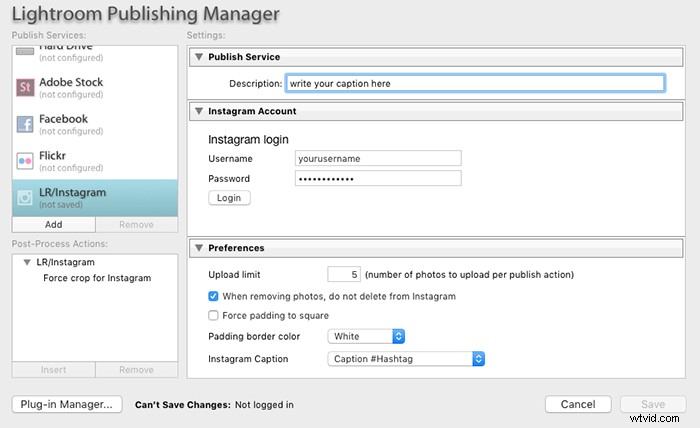
Bezpłatnie
LR/Instagram to prosta wtyczka, która pozwala zaoszczędzić sporo czasu. Możesz przesłać swoje zdjęcia bezpośrednio na Instagram bez wychodzenia z Lightroom.
Możesz także użyć wtyczki do tworzenia hashtagów, wybierania najlepszych współczynników przycinania dla Instagrama i publikowania na kilku kontach jednocześnie.
LR/Instagram jest darmowy, ale musisz się zarejestrować, aby korzystać z niego przez dłuższy czas. Opłata rejestracyjna jest jednak bardzo niewielka.
3. Zespół mody

Bezpłatnie
Fashion Team jest idealnym rozwiązaniem dla fotografów mody z dużymi zespołami. Może pomóc Ci śledzić członków, oznaczać sesje zdjęciowe i wyszukiwać określone słowa kluczowe.
Jest to idealne rozwiązanie dla fotografów, którzy chcą lepiej organizować swoją pracę i nie chcą mylić członków zespołu.
Jeśli pracujesz nad projektem grupowym lub przesyłasz pracę do magazynu, chcesz dokładnie wiedzieć, z kim pracujesz, bez marnowania czasu. Fashion Team obiecuje, że zrobi to za Ciebie.
2. Wysadź 3

Płatne
Blow Up może powiększać zdjęcia, nie psując ich jakości. Używając prostych narzędzi, powiększy zdjęcia do odbitek, czasopism, billboardów i nie tylko.
Ta wtyczka może również pomóc Ci zaoszczędzić pieniądze, jeśli często korzystasz ze zdjęć stockowych. Możesz pobierać mniejsze i powiększać je bez uszczerbku dla ich jakości.
Najnowsza wersja Blow Up 3 jest łatwiejsza i szybsza w użyciu. Jest automatycznie dostarczany z pakietem Exposure X5. (Wspomniany na początku tego artykułu.) Możesz go również kupić osobno za znacznie taniej.
1. Zestaw kreatywny

Płatne
Creative Kit został wykonany przez tę samą firmę, która stworzyła Luminar i Focus. Oferuje 6 oddzielnych aplikacji i ponad 500 narzędzi.
Oto aplikacje:
- Zintensyfikuj:to automatycznie poprawi każdą część obrazu w ciągu kilku sekund.
- Tonalność:to profesjonalny edytor czarno-biały. Zawiera własne ustawienia wstępne i narzędzia, w tym autentyczne ziarno.
- Snapheal:za pomocą tego narzędzia możesz ręcznie usunąć dowolny obiekt.
- FX Photo Studio:Oferuje ponad 200 efektów fotograficznych. Możesz łączyć różne efekty lub używać ich indywidualnie.
- Skupienie:ma to na celu stworzenie realistycznego rozmytego tła. Celem Focus jest sprawienie, aby Twoje zdjęcia wyglądały tak, jakby zostały zrobione przy użyciu profesjonalnego sprzętu, nawet jeśli używasz bardzo prostego aparatu.
- Bez hałasu:to profesjonalne narzędzie do usuwania szumów. Edytuje każdy piksel, aby Twoje wyniki były ostre i gładkie.
Creative Kit jest dostępny tylko dla użytkowników komputerów Mac i każdą aplikację trzeba kupić osobno.
Indywidualne ceny każdej aplikacji są prawie takie same i są znacznie tańsze niż inne wtyczki Lightroom na tej liście.
Typowe pytania dotyczące wtyczki Lightroom
Jak korzystać z wtyczek Lightroom?
Zainstaluj wtyczkę Lightroom, przechodząc do Plik> Menedżer wtyczek i klikając Dodaj . Znajdź wtyczkę Lightroom w swoich folderach i kliknij ją. Uruchom ponownie Lightroom. Twoje wtyczki do Lightrooma będą teraz widoczne w programie i możesz zacząć z nich korzystać!
Czy Lightroom CC obsługuje wtyczki?
TAk. Lightroom CC obsługuje niektóre wtyczki Lightroom, takie jak Luminar i Photolemur.
Gdzie są przechowywane wtyczki Lightroom?
Wtyczki Lightroom są przechowywane w wybranych przez Ciebie folderach. Po zainstalowaniu wtyczek Lightroom upewnij się, że nie usuwasz folderu, w którym są przechowywane. Jeśli to zrobisz, natychmiast usunie wtyczki Lightroom z Lightroom. Przechowuj wszystkie wtyczki Lightroom w jednym schludnym folderze przed ich zainstalowaniem.
Wniosek
Lightroom sam w sobie jest świetny, ale można go przekształcić w jeszcze potężniejszy program dzięki niestandardowym wtyczkom Lightroom. Możesz ich używać do ulepszania zdjęć, komunikowania się z klientami, korzystania z funkcji opartych na sztucznej inteligencji i nie tylko.
Dzięki odpowiednim wtyczkom Lightroom Twoje zdjęcia będą skuteczne i udane.
